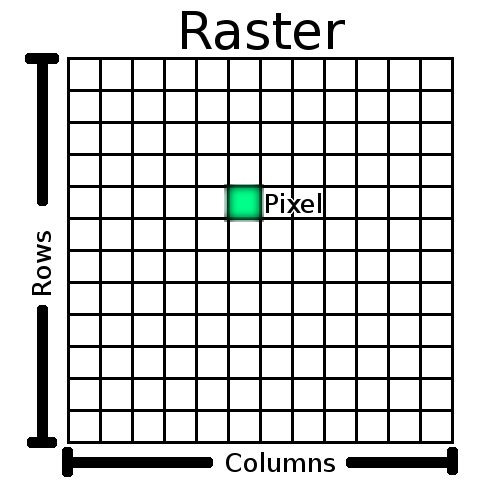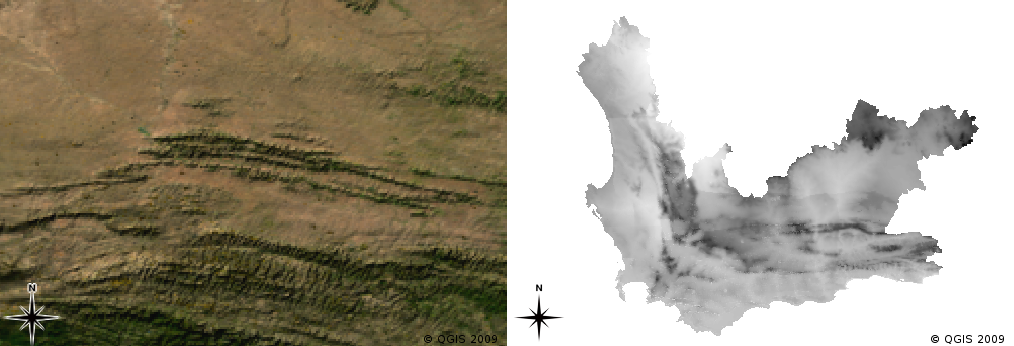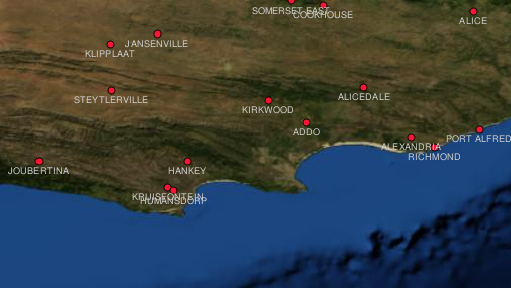ラスターデータ¶
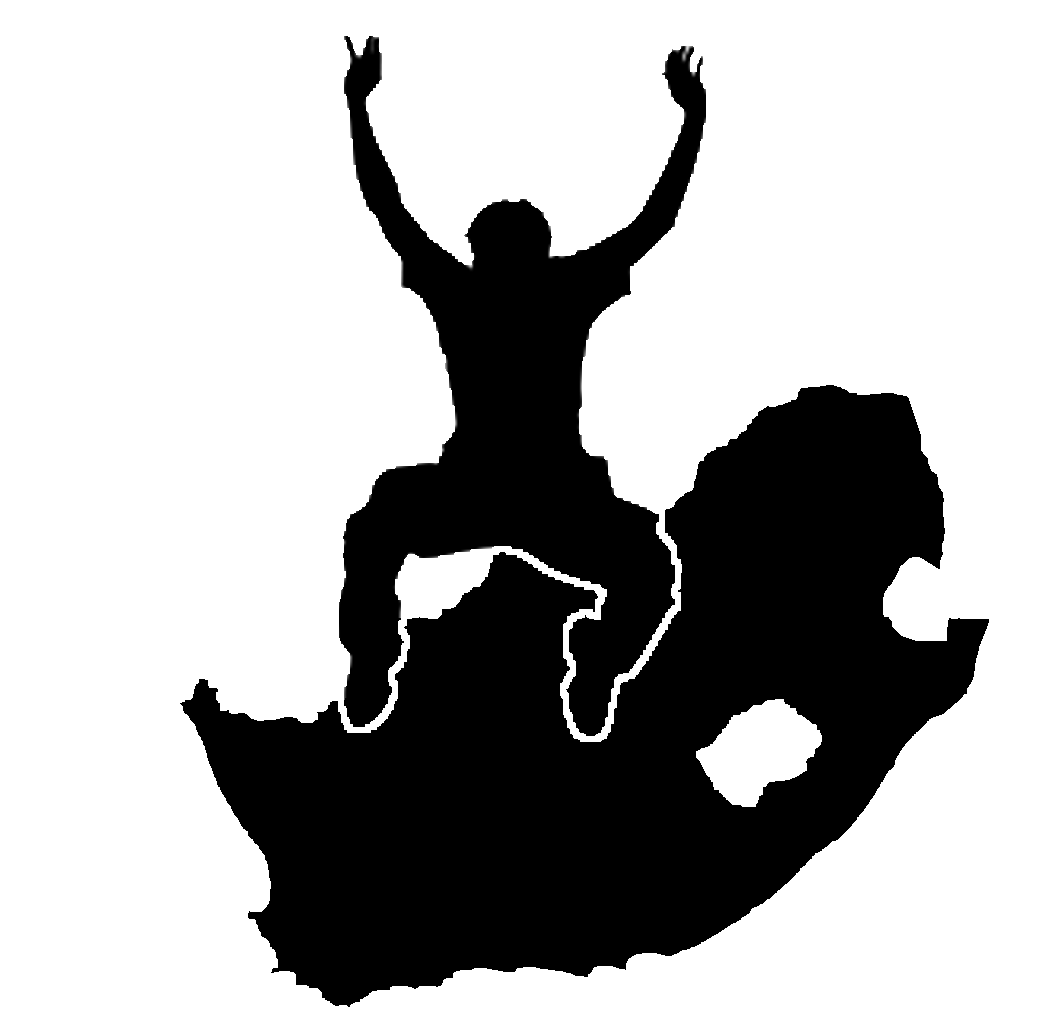 |
目的 |
ラスターデータとは何か、GISでそれがどのように利用可能かを理解します。 |
キーワード: |
ラスター、ピクセル、リモートセンシング、衛星画像、ジオリファレンス |
概要¶
前のトピックでは、ベクターデータについて詳しく解説しました。ベクター形式の地物は、ジオメトリ(ポイント、ポリライン、ポリゴン)を現実世界を表現するものとして使いますが、ラスターデータは違ったアプローチを取ります。ラスターはピクセルのマトリックスで構成されていて、それぞれがそのセルでカバーされるエリアの状態を表す値を持っています( figure_raster 参照)。このトピックでは、ラスターデータについて、どんなときに有用であり、どんなときにベクターデータを使用する方が理にかなっているか、詳しく見て行きます。
ラスター形式データの詳細¶
ラスターデータはGISアプリケーションにおいて、連続的に地域を覆っていて、ベクター地物に分解しにくい情報を表示したい場合に使用します。前にベクターデータを紹介したとき figure_landscape にこの画像を示しました。樹木、道路、建物の足跡など、この風景中の地物にはポイント、ポリライン、ポリゴン地物で表現するのがふさわしいものもあります。風景上の地物の中には、ベクター地物を使用して表現するのが難しいものもあります。例えば、示されている草原は、色や被覆密度が様々に変化しています。各草地の周囲をそれぞれの単一のポリゴンで囲むのは簡単かもしれませんが、地物を単一のポリゴンに単純化する過程で草地に関する多くの情報が失われます。これは、ベクター地物に与えられた属性値は地物全体に適用されるためですので、ベクターでは完全に同質(全く同じ)ではない地物を表現するにはあまり適していません。採りうるかもしれない別のアプローチは、草の色のすべての小さな変化をデジタル化し、別のポリゴンとしてカバーすることです。そのアプローチの問題は、良いベクターデータセットを作成するためには膨大な労力がかかることです。

風景上の地物には、ポイント、ポリライン、ポリゴン(樹木、道路、住宅など)として表現するのが簡単なものもあります。あるいはそれが困難な場合もあります。たとえば、草原をどのように表現しますか?ポリゴンとして?草の中に見える色の変化はどうですか?連続的に値を変更して大きな領域を表現しようとするときは、ラスターデータを使用するほうがよいでしょう。
ラスターデータを使用することは、これらの問題の解決策です。多くの人々がラスターデータを、ベクター情報の意味をより明確にするためにベクターレイヤーの背後で使用される 背景 として使用してしています。人間の目は画像を解釈する上で非常に優れているので、ベクターレイヤーの背後に画像を使用すると、より多くの意味を持つ地図が得られます。ラスターデータは、現実世界の表面(例えば、衛星画像および航空写真)を描写する画像に適しているだけでなく、より抽象的なアイデアを表現するのにも適しています。たとえば、ラスターを使用して地域の降雨傾向を表示したり、火災リスクを風景上に描いたりできます。この種のアプリケーションでは、ラスター中の各セルは異なる値、たとえば 1から10の尺度で火災の危険性を表します。
衛星から取得した画像と計算値との差分を示す例を figure_raster_types でお見せします。
ジオリファレンス¶
ジオリファレンスは、地表面のどこに画像データまたはラスターデータセットが作成されたかを正確に定義するプロセスです。この位置情報は、空中写真のデジタル版と共に記憶される。 写真をGISアプリケーションで開くと、写真は位置情報を使用して地図上の正しい場所に表示されます。通常、この位置情報は、画像内の左上のピクセルの座標、X方向の各ピクセルのサイズ、Y方向の各ピクセルのサイズ、および画像が回転される量(存在する場合)です 。これらの情報を使用して、GISアプリケーションはラスターデータが正しい場所に表示されることを確実にします。ラスターのジオリファレンス情報は、ラスターに付随する小さなテキストファイルで提供されることがよくあります。
ラスターデータのソース¶
ラスターデータは、さまざまな方法で取得できます。最も一般的な方法の2つは、航空写真と衛星画像です。航空写真では、飛行機がカメラの下に取り付けられた領域を飛行します。写真は、コンピュータにインポートされ、ジオリファレンスされます。地球を周回する衛星が特別なデジタルカメラを地面に向けると衛星画像が作成され、通過している地上の画像を撮影します。画像が撮影されると、それは無線信号を使用して figure_csir_station に示されているような特別の受信局に送信されます。航空機や衛星からのラスターデータをキャプチャするプロセスは、 リモートセンシング と呼ばれます。
他の場合には、ラスターデータは計算できます。たとえば、保険会社では警察の犯罪事件の報告を受け取り、各地域で犯罪の発生率がどれほど高いかを示す全国規模のラスター地図を作成できます。気象学者(気象パターンを研究する人々)は、気象観測所から収集したデータを使用して平均気温、降水量、風向を示す州レベルのラスターを作成できるでしょう( figure_csir_station 参照)。このような場合、補間(トピック 空間分析(補間) で説明します)などのラスター解析手法を使用することがよくあります。
ラスターデータは、ベクターデータから作成されることがあります。データ所有者は、使いやすい形式でデータを共有したいからです。たとえば、道路、鉄道、教区などのベクターデータセットを持つ会社は、従業員がこれらのデータセットをWebブラウザで表示できるように、これらのデータセットのラスターバージョンを作成できます。これはたいていは属性、ユーザーが認識する必要がある、をラベルまたは記号で地図上に表すことができる場合にのみ有効です。ユーザーがデータの属性表を参照する必要がある場合、ラスター・レイヤーには通常それらに関連付けられた属性データは含まれていないため、ラスター形式で提供することは悪い選択です。
空間的解像度¶
GISの各ラスターレイヤには、空間解像度を決定する固定サイズのピクセル(セル)があります。これは、小さな縮尺で画像を見て( figure_raster_small_scale 参照)、それから大きな縮尺にズームインすると明らかになります( figure_raster_large_scale 参照)。
いくつかの要因が画像の空間分解能を決定します。リモートセンシングデータの場合、空間分解能は、通常、画像を撮るために使用されるセンサの能力によって決定されます。例えば、SPOT5衛星は、各ピクセルが10m×10mの画像を撮影できます。 MODISなどの他の衛星では、ピクセルあたり500mx500mの画像しか撮影しません。航空写真では、50cmx50cmのピクセルサイズは一般的ではありません。小さな領域をカバーするピクセルサイズの画像は、画像の詳細度を高くできるため、「 高解像度 」画像と呼ばれます。大面積のピクセルサイズの画像は、画像が表示する詳細の量が低いため、「 低解像度 」画像と呼ばれます。
空間分析によって計算されるラスターデータ(先に述べた降雨量図など)では通常、ラスターを作成するために使用される情報の空間密度が空間分解能を決定します。例えば、高解像度の平均降雨量図を作成する場合、理想的には互いに近い多くの気象観測所が必要になるでしょう。
高空間分解能で取り込まれたラスターを知る上で重要なことの1つは、記憶容量要件です。 3 x 3ピクセルのラスターを考えてみてください。各ピクセルには平均降雨量を表す数値が含まれています。ラスターに含まれるすべての情報を保存するには、コンピュータのメモリに9個の数値を格納する必要があります。今、南アフリカ全体の1キロ×1キロメートルのピクセルでラスターレイヤーを作成したいとします。南アフリカはおよそ 1,219,090 km 2 です。これは、すべての情報を保持するために、ハードディスクに100万を超える数字を保存する必要があることを意味します。ピクセルサイズを小さくすると、必要な記憶容量が大幅に増加します。
低空間分解能を使用した方が、広い領域で作業したくて細部のいずれかの領域を見るのに興味がない場合、便利なこともあります。天気予報で見られる雲の地図はその一例です。全国の雲が見えると便利です。ある雲だけに高解像度でズームインしても、今後の天気を教えてくれることはありません!
その一方、画像から個々の地物はたぶん作れなくなるため、小さな領域に興味があるなら、低解像度のラスターデータを使用することは問題となる可能性があります。
スペクトルの解像度¶
携帯電話でデジタルカメラやカメラでカラー写真を撮ると、カメラは電子センサーを使って赤、緑、青の光を検出します。画像がスクリーンに表示されたりプリントアウトされたりすると、赤、緑、青(RGB)の情報が組み合わされて、目に見える画像が表示されます。情報はまだデジタル形式ですが、このRGB情報は別々のカラー バンド に保存されます。
私たちの目ではRGB波長しか見ることができませんが、カメラの電子センサーであれば目には見えない波長を検出できます。もちろん、手持ち式のカメラでは、ほとんどの人は自分のペットだの何だのの写真を見たいだけなので、スペクトルの 不可視 部分からの情報を記録するのはおそらく意味がありません。光スペクトルの不可視部分のデータを含むラスター画像は、しばしばマルチスペクトル画像と呼ばれます。 GISでは、スペクトルの不可視部分を記録することは非常に便利です。例えば、赤外光を測定すると水域を特定するのに有用です。
光のマルチバンドを含む画像があるとGISで非常に役立つので、ラスターデータはしばしばマルチバンド画像として提供されます。画像の各バンドは別々のレイヤーのようなものです。GISでは3つのバンドを組み合わせて、それらを赤、緑、青の3つのバンドとして表示するので、人間の目で見ることができます。ラスター画像のバンド数は、 スペクトル分解能 と呼ばれます。
画像が1つのバンドのみからなる場合は、 グレースケール 画像と呼ばれることがよくあります。グレースケール画像では、偽色を適用してピクセルの値の差異をより明瞭にすることができます。偽色が適用された画像は、しばしば 擬似画像 と呼ばれます。
ラスターからベクターへの変換¶
ベクターデータの議論では、多くの場合、ラスターデータは、ベクター地物をデジタル化するためのベースとして使用される背景レイヤーとして使用されると説明しました。
別のアプローチは、高度なコンピュータプログラムを使用して画像からベクター地物を自動的に抽出することです。道路などの一部の地物は、隣接するピクセルからの色の突然の変化として画像に表示されます。コンピュータプログラムは、そのような色の変化を探し、結果としてベクター地物を生成します。この種の機能は通常、非常に特殊な(しばしば高価な)GISソフトウェアでのみ利用可能です。
ベクターからラスターへの変換¶
ベクターデータをラスターデータに変換するのは便利なことがあります。これの1つの副作用は、変換が行われるときに属性データ(元のベクターデータに関連付けられた属性)が失われることです。ベクターをラスター形式に変換すると、GIS以外のユーザーにGISデータを渡したいときに便利です。より単純なラスター形式では、ラスター画像を渡された人は、特別なGISソフトウェアを必要とすることなく、単純にコンピュータ上の画像として見ることができます。
ラスター分析¶
ラスターデータに対して実行できる、ベクタータデータでは使用できない、非常に多くの分析ツールがあります。例えば、ラスターを使用して、土地表面上の水の流れをモデル化できます。この情報は、地形に基づいて、分水界や流域ネットワークがどこに存在するかを計算するのに使用できます。
ラスターデータは、作物生産を管理するために、農業や林業でよく使用されます。たとえば、農家の土地の衛星画像を使用すると、植物の生育不良のある地域を特定し、その情報を使用して影響を受けた地域にのみより多くの施肥することができます。森林管理者はラスターデータを、ある地域から採取できる木材の量を推定するために使用します。
ラスターデータは災害管理にとっても非常に重要です。浸水する可能性のある領域を識別するために、デジタル標高モデル(各ピクセルに海抜高度を含む一種のラスター)の解析が使用できます。これは、救助活動と救援活動を最も必要とされる地域へ向けるために使用できます。
一般的な問題 / 注意すべき点¶
すでに述べたように、高解像度のラスターデータは、コンピュータ記憶容量を大量に必要とすることがあります。
わかりましたか?¶
ここでは以下のことを学びました:
ラスターデータは規則的なサイズの ピクセル のグリッドです。
ラスターデータは たえず変化する情報 を表示するのに適しています。
ラスター内のピクセルの大きさは、その 空間分解能 を決定します。
ラスター画像は1つまたはそれ以上の バンド を含みます。それぞれが空間的なエリアをカバーするが、異なる情報を持ちます。
ラスターデータは、電磁スペクトルの異なる部分からのバンドが含まれている場合、それらは マルチスペクトル画像 と呼ばれます。
マルチスペクトル画像のバンドの三つは色、赤、緑、青で表示できるので、それらは見ることができます。
単一バンドの画像はグレースケール画像と呼ばれます。
単一バンドのグレースケール画像は、GISにより疑似カラーで表示できます。
ラスター画像は、記憶領域を大量に消費することがあります。
やってみよう¶
ここでは人に教える際のアイデアいくつか述べていきます:
どんな状況であればラスターデータを使用し、どんな状況であればベクターデータを使用するか、生徒たちと議論しましょう。
グリッド線が描かれたA4の透明シートを使用して、学校のラスター地図を生徒たちに作成させてください。 OHPフィルムをあなたの学校のポスター用紙または航空写真に重ねます。ここで、各生徒または生徒のグループが、特定のタイプの地物を表すセル内で色付けされるようにする。運動競技場、樹木、歩道などがすべて完成したら、すべてのシートを重ね合わせて、あなたの学校の良いラスター地図表現を作成するかどうかを確認します。ラスターとして表現されたときにどのタイプの地物がうまく機能しましたか?セルサイズの選択は、さまざまな地物タイプを表現する能力にどのように影響しましたか?
考えてみよう¶
コンピュータを使用できない場合は、紙と鉛筆を使用してラスターデータを理解できます。サッカー場を表すために、紙の上に四角形のグリッドを描きます。サッカー場の芝カバーの値を表す数字でグリッドを塗りつぶします。パッチが裸の場合、セルに0の値を与えます。パッチが裸と覆われている混合の場合は、1の値を与えます。領域が完全に芝で覆われている場合は、値2を与えます。次に鉛筆を使用してそれらの値に基づいてセルを色付けします。値2の色のセルは濃い緑です。値1は色が薄い緑色になり、値0は茶色で色付けされます。色づけが終わったら、サッカー場のラスター地図ができているはずです!
より詳しく知りたい場合は¶
図書:
- Chang, Kang-Tsung (2006). Introduction to Geographic Information Systems. 3rd Edition. McGraw Hill. ISBN: 0070658986
- DeMers, Michael N. (2005). Fundamentals of Geographic Information Systems. 3rd Edition. Wiley. ISBN: 9814126195
Website: http://en.wikipedia.org/wiki/GIS#Raster
QGISユーザーガイドには, ラスターデータの操作についてより詳細な情報が含まれています.
次は?¶
次のセクションでは、最高のデータの品質を保証するための トポロジ について詳しく見てみましょう。